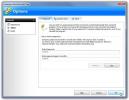Windows'ta Çıkarılabilir USB Sürücüsüne Kalıcı Sürücü Harfleri Atama
Windows, harflerde ilerleyerek sürücü harflerini atar. A ve B harflerinden ayrı olarak, sürücüler C, D vb. Olarak adlandırılır. Şüphesiz, sisteminizdeki bölümlenmiş sürücülerin harflerinin değişmediğini gördünüz. DVD sürücünüz varsa, harf de değişmez, ancak USB sürücüler için de geçerli değildir. Windows, sürücü harfini dinamik olarak bir USB sürücüye atar, böylece F sürücüsü olarak etiketlenmiş bir sürücüye daha sonra başka bir sürücü bağlanırsa G olarak etiketlenebilir. Normalde, belirli yolların işlevsel kalması için USB sürücüsüne her zaman belirli bir harf atanması gerekmedikçe bu bir sorun değildir. Windows'taki bir USB sürücüsüne nasıl kalıcı bir sürücü harfi atayabileceğiniz aşağıda açıklanmıştır.
Bu hile üçüncü taraf uygulaması gerektirmez ve Windows 7 ve üstü sürümlerde çalışır. Kalıcı bir sürücü harfi atamak için USB sürücünüzün sisteminize bağlı olması gerekir.
Başlat Menüsü'nü açın ve arama çubuğuna "compmgmt.msc" yazın ve Bilgisayar Yönetimi penceresini açın. Sol bölmede "Depolama" yı genişletin. Disk Yönetimi'ni tıklayın ve sağ bölmenin doldurulmasını bekleyin. Kalıcı bir harf atamak istediğiniz USB sürücüsünü seçin, sağ tıklayın ve içerik menüsünden Drive Sürücü Harfini ve Yollarını Değiştir… ’i seçin.

Açılan iletişim kutusunda, 'Sürücü Harfini veya Yolu Değiştir' adlı bir işlem kutusunu açması gereken değiştir'i tıklayın. Atamak istediğiniz sürücü harfini seçin ve değişiklikleri kaydetmek için Tamam'ı tıklatın.

Hepsi bu kadar. Kullandığınız USB sürücüsü USB standartlarına% 100 uyumlu olduğu sürece bu durumun çalışması gerekir.
Arama
Yakın Zamanda Gönderilenler
Digesec Hashing Yardımcı Programı: Dosya ve Metinlerin Karma Değerlerini Oluşturma ve Doğrulama
Hash değerleri, dosyaların ve zip arşivlerinin bütünlüğünü doğrulam...
WinOptimizer: Bilgisayarınızı Hızlandırmak için Hepsi Bir Arada Sistem Optimizasyon Aracı
Çoğu sistem bakım yardımcı programı, verilerinizi yönetmenizi ve bi...
Windows 8 Deneyiminizi Güçlendirmek için En İyi Windows Mağazası Uygulamaları
Windows'un en son sürümüne bakıldığında, Microsoft'un çizim tahtası...